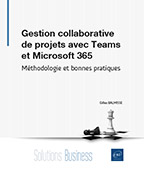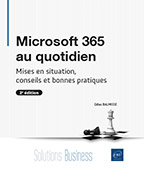Pour aller plus loin
Power Platform
Durant le dernier chapitre à propos des listes SharePoint, il a été question à plusieurs reprises d’outils de la Power Platform. Voici quelques éclaircissements.
La Power Platform, c’est un ensemble d’outils low-code/no-code de Microsoft. Ces outils sont compris dans les licences concernées par ce livre dans une version limitée. Voici les outils à votre disposition :
-
Power Automate vous permet d’automatiser vos tâches répétitives via des flux. Ces flux sont en réalité une suite définie d’actions qui répondent à un déclencheur prédéfini (s’il se passe ceci, alors…).

-
Power Apps vous permet de créer rapidement des applications mobiles, tablettes et web. Cela permet de rendre la saisie des données plus simple et intuitive, et de conditionner l’accès aux utilisateurs à certaines données (les managers peuvent compléter le champ n°1, les RH le visualiser, les utilisateurs ne le voient pas).

-
Power BI est un outil de visualisation de données, destiné à créer des rapports esthétiques, interactifs et très visuels. Vous pouvez créer des rapports personnels mais aussi les partager avec les membres de votre équipe, et les assortir d’alertes ou de rapports périodiques.

-
Dataverse est la base de données relationnelle intégrée à cette plateforme (mais très limitée dans la version intégrée aux licences Microsoft 365 présentées au début de ce livre.). Elle permet de stocker des données dans différentes bases, semblables à des listes SharePoint, et de les faire interagir entre elles, directement ou par le biais de formulaires.

Ces différents outils ont été pensés par Microsoft pour offrir la possibilité aux citizen developpers (soit des utilisateurs avancés) de créer facilement et rapidement...
Microsoft Learn (documentation, parcours, certifications)

Pour vous aider à mieux utiliser les outils, comprendre les éventuels blocages et les limitations, vous pouvez utiliser le site Microsoft Learn.
Ce site, actualisé par Microsoft, contient la documentation technique détaillée de chacun des outils Microsoft (dont Microsoft 365), mais aussi des parcours d’apprentissage thématiques complets, menant à des certifications Microsoft.
Ces certifications sont délivrées par Microsoft et sont payantes. Elles peuvent être passées à distance et vous permettent de faire valoir votre expertise auprès de vos employeurs (actuels ou futurs).
Il s’agit de titres sécurisés. Certaines certifications nécessitent une actualisation annuelle. Soyez donc vigilants.
Tout au long de votre apprentissage des outils Microsoft (parcours de formation, entraînements, défis, titres de compétences…), vous devrez être enregistré. Cela vous permet de retrouver toutes vos certifications Microsoft au même endroit, mais aussi de cumuler des points d’expérience et de gagner des badges et des trophées.
Cette gamification peut sembler anodine, mais ces éléments sont liés à votre nom et partageables auprès de vos employeurs et recruteurs. Ils justifient de votre implication...
Clubs Microsoft Customer Success

Le site expériences.microsoft.fr/club propose de rejoindre l’un des quatre clubs thématiques des ambassadeurs Microsoft :
-
Club Modern Work : dédié à la transformation numérique ;
-
Club Power Explorers : dédié à la Power Platform ;
-
Club Azure Insiders : dédié à Azure et les solutions cloud ;
-
Club Microsoft Sécurité : dédié à la sécurisation de l’environnement Microsoft.
Ces différents clubs vous permettent de rejoindre une communauté thématique qui regroupe un grand nombre de ressources et des articles, vous donne accès à un espace d’échange, à des rendez-vous spécifiques comme des webinaires et des vidéos, mais aussi à une newsletter pour ne rien manquer des innovations à venir dans le domaine que vous aurez choisi.
Virtual Training Days
Microsoft propose gratuitement un grand nombre de formations : les Virtual Training Days.
L’agenda de ces formations est disponible via le site : https://new-experience-2024.azurewebsites.net/calendrier-formations/
Le catalogue de formation est régulièrement actualisé et propose des formations en français à la fois pour la prise en main des outils, mais aussi pour des utilisateurs plus avancés.
Certains parcours spécifiques vous permettent également de préparer une certification Microsoft.
Conclusion
Si vous avez lu ce livre dans son intégralité, vous l’aurez compris, Microsoft 365 c’est un bureau digital. Pour concrétiser cette idée, je vous propose une visite de votre nouvel espace de travail.
Dans cette démonstration, les fonctionnalités seront soulignées et les applications mentionnées en gras entre parenthèses pour vous permettre d’identifier toutes les subtilités de cette démonstration.
Vous arrivez au bureau. Pour entrer dans les locaux, vous vous identifiez grâce à votre badge (Compte Microsoft 365).
Vous arpentez les couloirs, disponible pour les collègues que vous allez croiser et saluer (Teams/Statut de disponibilité), jusqu’à retrouver votre bureau.
Sur ce dernier, vous trouvez un post-it « Rappelle-moi quand tu peux, Marie ». (Planificateur via Teams). Vous attendent également deux dossiers : le document que vous avez imprimé hier soir pour le retravailler, que vous placez dans le caisson sous votre bureau (OneDrive) et un contrat commercial signé à classer dans l’armoire de l’équipe (SharePoint) grâce à la convention d’archivage affichée dans celle-ci (OneNote).
Vous classez ces éléments lorsque votre collègue passe une tête par l’entrebâillement de la porte pour vous proposer un café (Teams/Conversation). Vous en profitez pour récupérer le courrier dans le local dédié (Outlook) et prenez le temps d’échanger avec vos collègues avant votre première réunion (Teams/Réunions).
L’un des participants arrive d’ailleurs...
 Editions ENI Livres | Vidéos | e-Formations
Editions ENI Livres | Vidéos | e-Formations